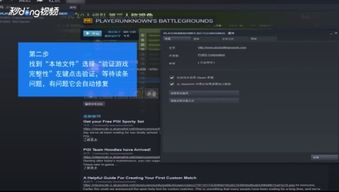
随着电子竞技的兴起,Steam游戏平台成为了众多游戏爱好者的首选。然而,在使用过程中,许多玩家都遇到了Steam游戏闪退的问题,这不仅影响了游戏体验,也给玩家带来了困扰。本文将全面解析Steam游戏闪退的原因及解决方法,帮助您轻松应对这一难题。
首先,我们来了解一下Steam游戏闪退的原因。一般来说,导致Steam游戏闪退的原因有以下几点:
系统不兼容:游戏与操作系统不兼容,导致游戏运行不稳定。
驱动程序问题:显卡、声卡等硬件驱动程序过旧或不兼容。
游戏文件损坏:游戏安装包或游戏文件损坏,导致游戏无法正常运行。
内存不足:运行游戏时,系统内存不足,导致游戏闪退。
第三方软件冲突:部分第三方软件与Steam游戏存在冲突,导致游戏闪退。
针对以上原因,我们可以采取以下方法解决Steam游戏闪退问题:
验证游戏完整性:打开Steam库,找到需要验证的游戏,右键点击“属性”,在“本地文件”选项中点击“验证游戏文件的完整性”,等待验证完成。如果发现损坏文件,Steam会自动修复。
如果游戏与操作系统不兼容或驱动程序问题导致闪退,可以尝试以下方法:
更新显卡驱动程序:进入显卡制造商的官方网站,下载并安装最新版本的显卡驱动程序。
更新声卡驱动程序:进入声卡制造商的官方网站,下载并安装最新版本的声卡驱动程序。
如果内存不足导致游戏闪退,可以尝试以下方法:
关闭不必要的后台程序:在运行游戏前,关闭不必要的后台程序,释放内存空间。
增加内存:如果条件允许,可以考虑增加电脑内存容量。
如果第三方软件与Steam游戏存在冲突,可以尝试以下方法:
禁用第三方软件:在运行游戏前,暂时禁用可能存在冲突的第三方软件。
更新第三方软件:确保所有第三方软件都是最新版本,避免因软件冲突导致游戏闪退。
如果游戏与操作系统不兼容,可以尝试以下兼容性设置:
右键点击Steam游戏图标,选择“属性”。
在“兼容性”选项卡中,勾选“以兼容模式运行这个程序”。
选择一个与当前操作系统兼容的早期版本,如Windows XP或Windows 7。
如果以上方法都无法解决Steam游戏闪退问题,可以尝试以下方法:
下载并安装游戏对应的环境包补丁。
在游戏安装目录中找到环境包补丁,运行并按照提示操作。